AirPlay är en av de praktiska kontinuitetsfunktionerna som låter dig dela innehåll mellan dina Apple-enheter. Ett bra sätt att använda det är att skicka musik från din iPhone till din Mac eller vice versa. Ett annat bekvämt sätt att dra nytta av AirPlay är att streama eller spegla din skärm mellan enheter.
Innehåll
- AirPlay-krav
- Streama från din iPhone eller iPad med AirPlay
- Spegla från iPhone eller iPad med AirPlay
- Spegla från Mac med AirPlay
Titta på en video på din iPhone eller iPad och streama den till din Mac, eller förstora din Mac-skärm genom att spegla den till din Apple TV. Vad du än bestämmer dig för använd Airplay för - spegling eller streaming - visar vi dig hur du gör.
Rekommenderade videor
Måttlig
10 minuter
Mac, MacBook eller Apple TV
iPhone eller iPad
AirPlay-krav
Det finns några krav som krävs för att använda AirPlay med dina Apple-enheter.
- Bekräfta att du använder en Continuity-stödd iPhone, iPad eller Mac.
- Kontrollera att dina iOS-, iPadOS- och MacOS-versioner är uppdaterade och kompatibla.
- Se till att dina enheter är på samma nätverk.
Streama från din iPhone eller iPad med AirPlay
Du kanske tittar på en video på din iPhone eller iPad och vill visa den på din Mac-skärm. Du kan göra detta med bara några få tryck med AirPlay. Observera att den exakta metoden kan variera om du använder en app från tredje part.
Steg 1: För att streama en video från appen Foton, tryck på Dela med sig knappen längst ner. Välj AirPlay och välj en enhet från listan. För att sluta streama, tryck på AirPlay knappen längst upp till höger och välj Stäng av Airplay.

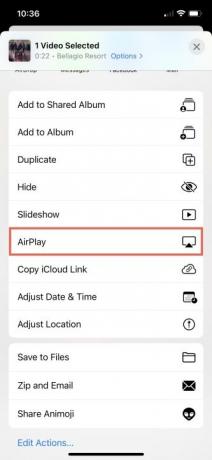
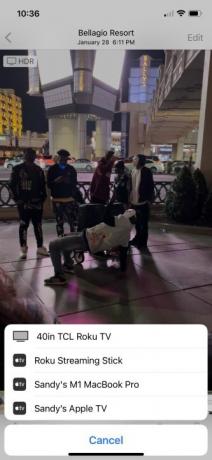
Steg 2: Att streama ett program från Apples TV-app, tryck på AirPlay knappen på vänster sida av kontrollfältet. Välj enheten från listan. För att sluta streama, tryck på AirPlay knappen igen och välj din nuvarande enhet för att återgå till programmet.
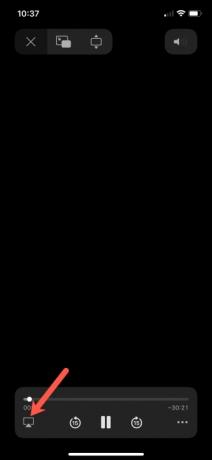
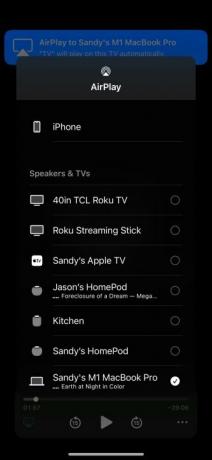
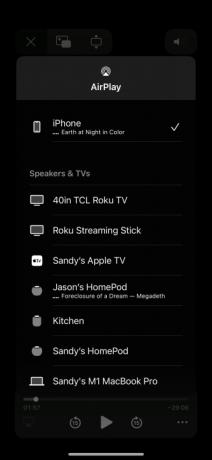
Relaterad
- Hur man ansluter en iPhone till en Mac
- 9 nya Apple-produkter som kan lanseras 2023
- Från klickhjul till styrplattor, det här är de bästa Apple-designerna genom tiderna
Steg 3: För att streama en video från YouTube-appen, tryck på Kasta ikonen överst i videon. Välj en enhet (eller välj AirPlay och Bluetooth-enheter om du inte ser din enhet) och välj den från listan. För att sluta streama, tryck på Kasta ikonen igen och välj din nuvarande enhet för att återställa videon till den.
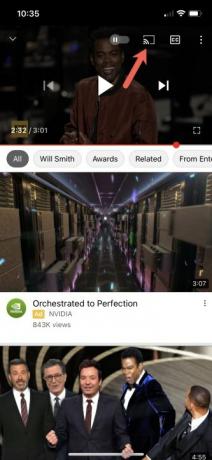
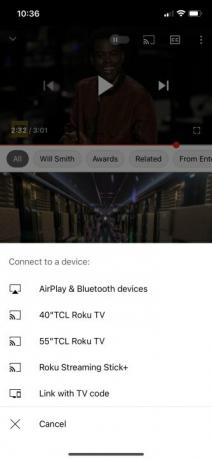
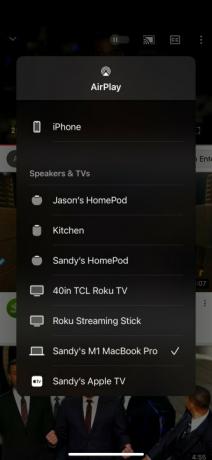
Spegla från iPhone eller iPad med AirPlay
Ett annat praktiskt sätt att använda AirPlay är att spegla din iPhone- eller iPad-skärm till din Mac, Apple TV eller kompatibel smart-TV.
Steg 1: Öppna Kontrollcenter på din iPhone eller iPad och tryck på Skärmspegling ikon.
Steg 2: Välj den enhet du vill spegla till från listan.
Steg 3: Om ett AirPlay-lösenord visas på din Mac eller TV anger du det på din iPhone eller iPad.
Steg 4: För att sluta spegla, öppna Kontrollcenter, tryck på Skärmspegling ikonen, som är markerad när den är aktiverad, och välj Sluta spegla.
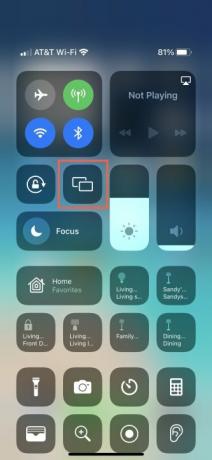
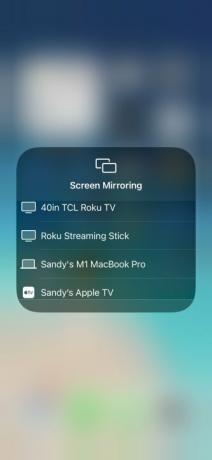
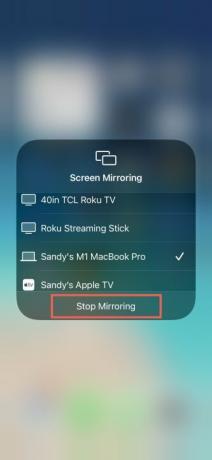
Spegla från Mac med AirPlay
Med AirPlay kan du spegla din Mac-skärm mot din Apple TV eller kompatibel smart-TV. Det här är ett fantastiskt sätt att se dina uppgifter för jobbet eller skolan på en större skärm.
Steg 1: Öppna Kontrollcenter på din Mac och välj Skärmspegling.
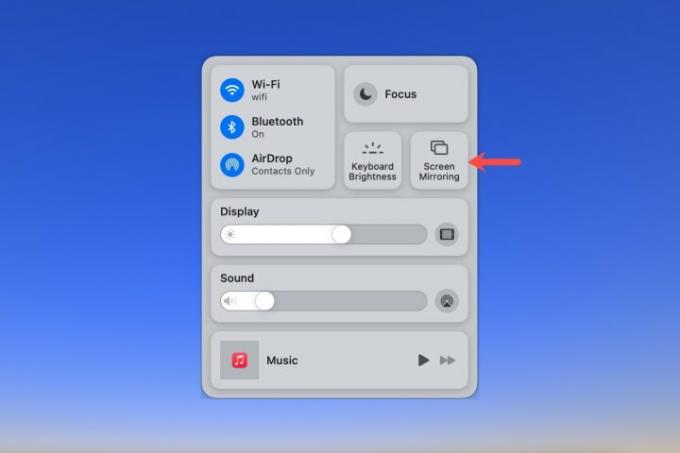
Steg 2: Välj din TV från listan.
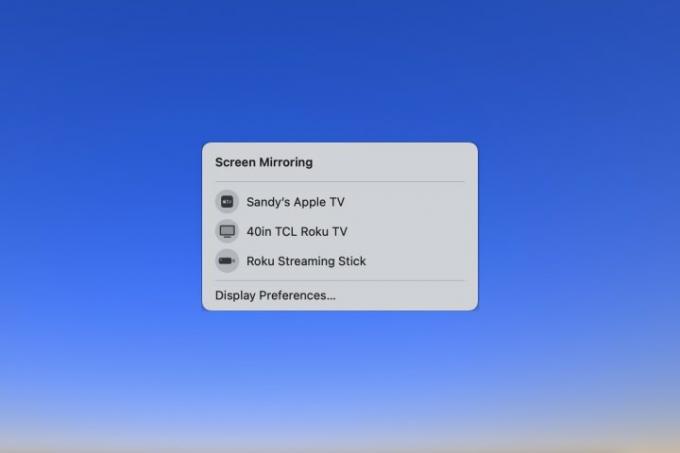
Steg 3: Återgå till Skärmspegling alternativet markerat i kontrollcentret och välj ett alternativ för att spegla skärmen eller Använd som separat display.

Steg 4: Om du också använder extern övervakar, kan du välja vilken du vill spegla till TV: n.
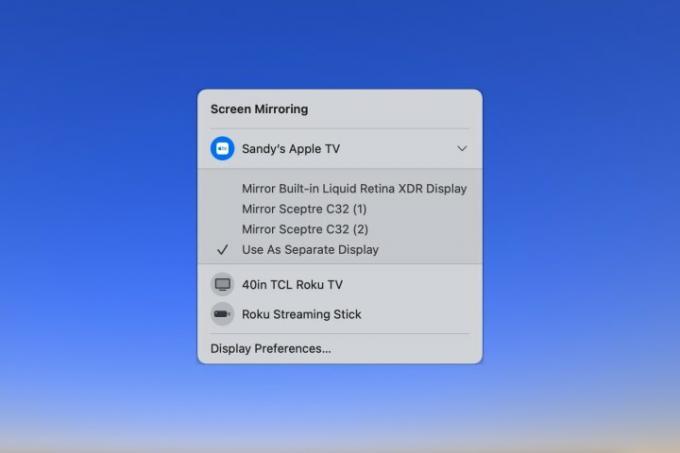
Steg 5: Om du vill sluta spegla din Mac-skärm väljer du Skärmspegling ikon i kontrollcentret och klicka på TV: n för att avmarkera den.
Att använda AirPlay för att spegla eller streama från en Apple-enhetsskärm till en annan är ett bra sätt att visa videor på en större skärm, dela det du tittar på eller utöka din skärm.
För hjälp med ytterligare kontinuitetsfunktioner, titta på hur man använder AirDrop och hur använd Handoff på Mac.
Redaktörens rekommendationer
- Apple kan snart eliminera hacket från din Mac och iPhone
- Denna föga kända funktion är min favoritdel av att använda en Mac och iPhone tillsammans
- Hur man säkerhetskopierar en iPhone med Mac, iCloud eller PC
- Apple har precis gjort ett stort steg för att starta din nästa MacBook
- Hur du synkroniserar din Outlook-kalender med en iPhone
Uppgradera din livsstilDigitala trender hjälper läsare att hålla koll på den snabba teknikvärlden med alla de senaste nyheterna, roliga produktrecensioner, insiktsfulla redaktioner och unika smygtittar.




